电脑反复重启无法开机?原因在此,妙招送上!
电脑启动的时候,老是反复重启,进不了系统,好多用户都可能碰到这种麻烦事儿。为啥会这样呢?可能是电源供电有毛病了,或者硬件没接触好,也可能是系统文件坏了,再不然就是温度太高了,原因可不少呢。今天啊,驱动人生给大伙分享几个特别实用的解决办法,咱们一块瞅瞅吧。

一、检查电源与供电问题
或许是这些原因:电源适配器出毛病了,主板的供电不稳定,又或者是笔记本电脑的电池老化了。
台式机:
检查电源线是否松动,尝试更换电源线或插座。
想要知道电源开关有没有坏掉的话,可以试着短接主板上的电源跳线,不过操作的时候得小心点。
更换其他正常电源测试是否解决。
笔记本电脑:
拔掉电池,仅使用电源适配器开机测试。
检查适配器接口是否接触不良,尝试更换适配器。
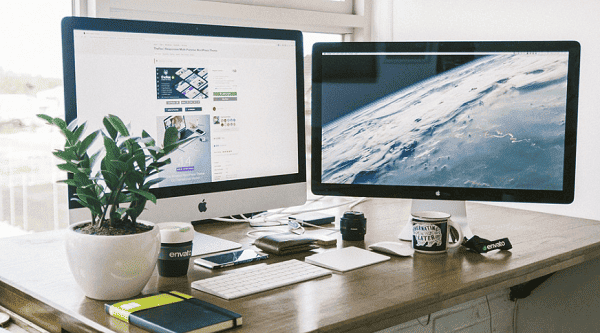
二、排查硬件接触不良或故障
可能原因:内存条、显卡、硬盘等硬件松动或损坏。
断开外接设备:
把U盘、外置硬盘这些东西都拔掉,只留下必要的硬件,像主板、CPU还有内存就行。
检查内存条:
内存条的金手指如果脏了,电脑可能会出现故障。当电脑关机并且断电之后,你可以把内存条拔下来,然后用橡皮擦一擦内存条的金手指。擦完之后,再把内存条插紧。要是有多条内存条的话,你可以一条一条地轮流测试,这样或许就能解决电脑的问题了。
检查硬盘/显卡:
如果电脑出现问题,可以把硬盘的数据线和电源线重新插拔一下。要是电脑用的是独立显卡的话,那也得检查一下显卡插槽的接触情况。
三、系统文件损坏或驱动冲突
系统崩溃可能是这些原因造成的:Windows更新没成功、病毒搞破坏或者驱动不兼容。就拿Windows更新来说,如果更新过程中出现错误,比如网络突然中断或者文件下载不完整,就会导致更新失败,进而可能使系统崩溃。又或者电脑中了病毒,病毒会篡改系统文件,破坏系统的正常运行,最终导致系统崩溃。驱动不兼容也是个常见问题,当新安装的硬件驱动和系统之间存在冲突时,系统也很容易崩溃。
进入安全模式:
在电脑重启的时候,如果是Windows 7系统,那就按F8键;要是Windows 10或者Windows 11系统呢,就按Shift键再加上重启键。这样操作之后,再选择以“安全模式”来启动电脑。
若能进入安全模式,卸载最近安装的软件或更新驱动。
要是不清楚是哪个驱动程序有问题的话,那就可以把“驱动人生”下载下来。这个软件能对那些有异常的驱动进行全面的排查,而且还能迅速地修复呢。
当你打开驱动人生这个软件,接着点击一下“立即扫描”这个选项,这样就能对驱动状态进行检测了。检测完之后呢,再去点击“立即修复”这个按钮就可以完成相关操作了。
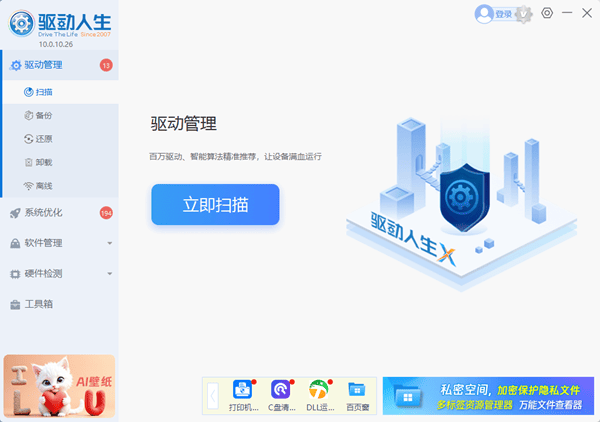
使用系统修复工具:
先把系统安装U盘插上,然后启动电脑。在启动的过程中,要选择“修复计算机”这个选项,接着再选“疑难解答”,最后选择“启动修复”。
重置或重装系统:
备份数据后,通过系统恢复选项重置或重新安装系统。
四、散热不良导致过热保护
有可能是这么些原因:CPU或者显卡的散热风扇不转了,散热用的硅脂干了,机箱里灰尘太多了。就像有时候风扇用久了可能会出现故障就不转了,硅脂使用一段时间后也会干掉,机箱要是长时间没清理就会积很多灰,这些情况都可能导致问题的出现。
解决方法:
清理机箱内部灰尘,检查风扇是否正常转动。
重新涂抹CPU/显卡散热硅脂。
先把机箱侧板暂时拆下来,看看是不是因为温度太高了才导致自动重启的。
要查看电脑硬件的温度以及占用情况的话,可以打开驱动人生软件里的“硬件检测”,再进入到“运行监测”这个界面就行了。
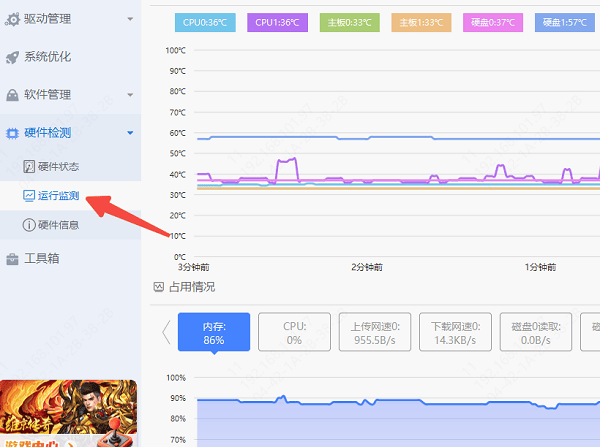
五、主板或BIOS设置异常
或许是这么些原因:BIOS配置出了差错,就像超频没成功那样;主板的电容鼓起来了;电路发生了短路情况。
重置BIOS:
先把电源拔掉,然后关机。再把主板上的纽扣电池抠下来,就这样等上5分钟。5分钟过后,把纽扣电池重新安装好,接着开机。
你可以在主板上找到“Clear CMOS”跳线,然后将其短接来进行复位。
检查主板状态:
观察主板是否有电容鼓包、烧焦痕迹,若有则需送修。
一般来说,按照前面提到的那些步骤去做,电脑反复重启没法开机的问题大多就能解决了。要是在使用电脑的时候,碰到网卡、显卡、蓝牙、声卡之类的驱动有问题,都能下载“驱动人生”这个软件来检测和修复。就比如说,你正用着电脑呢,突然发现蓝牙怎么都连不上,这时候就可能是蓝牙驱动出故障了,那“驱动人生”就能派上用场了。





